セキュリティソフト「マカフィーリブセーフ」を導入すると、iOSやAndroid端末でパーソナルロッカーというアプリが使用できるようになる。大事なデータを顔認証と声認証の両方で保護してくれるものということなので試してみました。
マカフィーリブセーフの導入
まずはマカフィーリブセーフを導入し、ライセンス登録をする。ダウンロード版と店舗購入できるものがあり、3ヶ月、1年、3年版と種類があるので、試したいのなら3ヶ月版980円で試してみるのが良いかも。ダウンロード版は今のところ1年版だけのよう。
裏側の銀色部分を削るとカード番号があるので、記載してあるURLにアクセスし、入力する。
マカフィーのアカウントを持っている人はそのメールアドレスを、持っていなければ使用可能なメールアドレスを入力。
送信した時点で有効化されるので、そこから使用期限がカウントされていきます。
マイアカウントに移動し、デバイスを追加する。ちょっとわかりづらいが、概要の隣の+で追加画面が表示される。使っているパソコンに入れたいときにも、ここから端末を設定しダウンロードできます。
基本的なセキュリティ「マカフィーリブセーフ・インターネットセキュリティ」をダウンロード。
規約の同意のボックスにチェックを入れると、シリアル番号が表示されるので印刷などページを保護しておくとよいでしょう。その下にダウンロードリンクが表示されます。
インストール画面が表示されるのでインストールしていきます。少し時間ががかる作業になります。また、途中で再起動が必要になるので、他に実行しているプログラムは閉じておくように。
パーソナルロッカーを導入する
iOS端末に導入するときにはスマートフォンのアイコンをクリックしてダウンロードリンクを送信する。
アップルのアイコンをクリックし、マカフィーリブセーフ・パーソナルロッカーを選択。
ライセンス登録コードとApp Storeのリンクが送られてくるだけなので、メールアドレスは何でもOK。パソコンからiTunesを開いてもインストールするのが楽だし、アプリを導入するときにライセンス登録コードを入力する必要があるので、コピペしたければ利用する端末に直接送ると良い。
パーソナルロッカーを有効化
メールに記載してあったライセンス登録コードをここで入力。
アプリを起動した時に入力する必要があるPIN番号を作成する。これだけでも十分保護されるかも。
次に顔認証で使用する写真を撮る。自分の顔がフレームに入るようにして、画面をタップ。撮り直しもできるので何回か試してみても良いかも。
音声を登録する。録音開始ボタンを押してから青い文字を読み上げます。これを3回繰り返して完了。
サポートから本人確認を行えるように5つの質問を設定します。
質問の内容を変更することもできる。
設定が終わるとアカウントが作成される。
3段階のセキュリティ保護を試してみる
PIN番号・顔認証・声認証の3段階の保護ができるので、本人のみしか見ることができない最強のセキュリティを試してみます。
メモを作成し、セキュリティレベルを「高」に選択。逆に簡単に開きたいときには「低」にしておけば、サインインの時のPIN番号入力だけで済む。
第1段階保護「PIN番号」
アプリ起動時にPIN番号の入力を毎回求められる。セキュリティレベル「低」にしていたものはこれだけで観覧可能。
第2段階保護「顔認証」
セキュリティレベル「高」に設定してあるものは開くをタップすると、顔認証が起動します。
第3段階保護「声認証」
声認証は、登録の時に録音したフレーズと、ランダムで表示されることわざなどを2回読み上げて本人認証をする。
パーソナルロッカーを使ってみた感想
保護するデータは、容量1GBまでクラウドで保存してくれるようです。端末をなくしてしまったりとか他人の手にわたってしまったとしても、PIN番号・顔認証・音声認証により、本人以外は開く事ができないので、大事なデータが有る場合にはかなり便利なサービスになると思います。
パーソナルロッカーを利用するには、マカフィーリブセーフが必要になるわけですが、このセキュリティソフトは複数の端末に無制限で入れることができるので、たくさん持っている人にはかなり割安。パソコンやタブレット、スマートフォンに全部入れても値段は変わらないというのも特徴。
また、導入したすべての端末でIDとパスワードをクラウドで一括管理もできるセーフキーも利用することもできる。セキュリティソフトの中では特に多機能な製品なのではないでしょうか。


























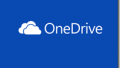

コメント
大変参考になりましたが、パーソナルロッカーはwindowsでは使用できないのでしょうか。mcafeeにきいてもはっきりしません。導入方法等ご存じならお教えください。
パーソナルロッカーの機能はWindowsに対応していなかったと思います。
現在の仕様はわからないので、無料体験版を試してみてはいかがでしょうか。